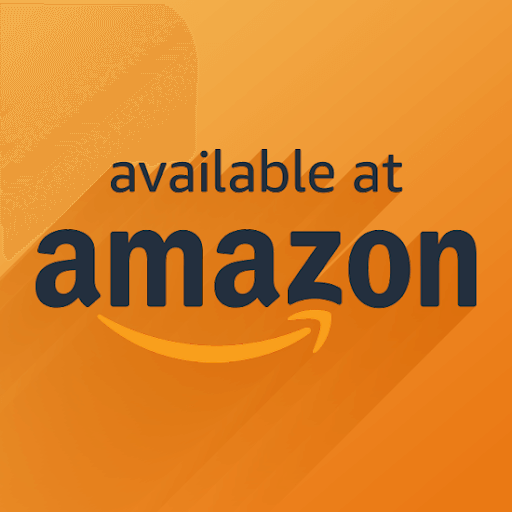Tijdens het surfen op internet kunt u verschillende webpagina's tegenkomen waarop een waarschuwingsbericht wordt weergegeven Je verbinding is niet prive. Dit is op zichzelf geen fout, maar u kunt het probleem eenvoudig oplossen en doorgaan met browsen alsof er niets is gebeurd.

Wat is het bericht Uw verbinding is geen privé?
Dit waarschuwingsbericht wordt weergegeven in Google Chrome om te voorkomen dat u mogelijk gevaarlijke websites bezoekt. Het is gerelateerd aan de SSL-verbinding (Secure Socket Layer) of het SSL-certificaat van de website. Pagina's met de juiste SSL-codering worden vertrouwd om uw gegevens veilig te houden, terwijl het ontbreken van de juiste SSL-maatregelen kan betekenen dat u een onbetrouwbare bestemming bezoekt.
Standaard blokkeert Google Chrome u onmiddellijk voor het betreden van potentieel gevaarlijke websites wanneer hun SSL-certificaat ontbreekt. Dit is waarom je de Je verbinding is niet prive fout van tijd tot tijd.
Enkele andere redenen waarom de waarschuwing kan verschijnen, zijn onder meer de volgende scenario's
- Het SSL-certificaat van de website is aanwezig maar al verlopen . De meeste SSL-certificaten gaan ongeveer een jaar mee, wat betekent dat website-eigenaren hun certificaten moeten blijven vernieuwen om ervoor te zorgen dat een website altijd veilig is.
- Het SSL-certificaat is slecht geconfigureerd . Zelfs als een website een actief SSL-certificaat heeft, is het mogelijk dat deze slecht is geconfigureerd, waardoor het waarschuwingsbericht verschijnt.
- U bezoekt een website die is gemaakt door een niet-vertrouwde organisatie . Zelfs als de website een SSL-certificaat heeft, kunnen de meeste moderne browsers zien of de website al dan niet betrouwbaar is.
- Verschillende problemen met uw computer verstoren de website . Onjuiste tijd en datum, uw antivirusprogramma en andere zaken kunnen ervoor zorgen dat dit waarschuwingsbericht wordt weergegeven.
Hoewel in de meeste gevallen het bovengenoemde SSL-certificaat de fout veroorzaakt, zijn er enkele dingen die u kunt doen om het zelf op te lossen. We hebben de beste methoden voor dit probleem samengesteld Je verbinding is niet prive bericht wordt weergegeven wanneer u een pagina op internet probeert te bezoeken.
Methode 1. Laad de pagina opnieuw
De meest voor de hand liggende oplossing die u zou moeten proberen, is simpelweg de webpagina verversen en kijken of het waarschuwingsbericht verdwijnt. In sommige gevallen verschijnt de fout omdat uw browser niet het juiste verzoek naar de SSL-server heeft verzonden. Wanneer u vernieuwt, krijgt het nog een kans om de authenticiteit van de website te verifiëren, waardoor u gemakkelijk en veilig verder kunt gaan.
windows 10 herkennen nieuwe harde schijf

U kunt de knop Vernieuwen in uw Google Chrome-werkbalk gebruiken of gewoon op de F5 toets op uw toetsenbord om de pagina op Windows te vernieuwen. Mac-gebruikers kunnen vernieuwen door op de ⌘ + Verschuiving + R toetsen tegelijk.
Methode 2. Wis het cachegeheugen, de cookies en de browsergeschiedenis van Google Chrome
Soms kan het wissen van uw browsegegevens het Je verbinding is niet prive fout. U kunt dit doen door de onderstaande stappen te volgen.
- Open Google Chrome en klik vervolgens op het Meer pictogram (weergegeven door drie verticaal geplaatste punten) en de muisaanwijzer op Meer tools . Klik hier op Browsergeschiedenis verwijderen .

- Zorg ervoor dat het tijdbereik is ingesteld op Altijd .
- Zorg ervoor dat al deze opties zijn aangevinkt: Browsegeschiedenis , Cookies en andere sitegegevens , en Afbeeldingen en bestanden in de cache .
- Klik op de Verwijder gegevens knop.

- Nadat het proces is voltooid, start u Google Chrome opnieuw en kijkt u of het bericht nog steeds wordt weergegeven wanneer u de browser gebruikt.
Methode 3. Schakel over naar de incognitomodus
Wanneer u de incognitomodus gebruikt die in Google Chrome is ingebouwd, bladert u zonder dat er cachegeheugen, cookies of browsergeschiedenis worden opgeslagen. Dit kan u helpen voorkomen dat u de Je verbinding is niet prive waarschuwingsbericht bij het bezoeken van verschillende websites.
Hier zijn de stappen die u moet nemen om te bladeren in de incognitomodus.
- Open Google Chrome en klik vervolgens op het Meer pictogram (weergegeven door drie verticaal geplaatste punten).
- Klik op de Nieuw incognito venster optie uit het contextmenu. Er verschijnt een nieuw venster om u te laten weten dat u incognito browst.

- Voer de website die u wilt bezoeken de adresbalk in en kijk of u er toegang toe hebt zonder dat het waarschuwingsbericht verschijnt.
Methode 4. Zorg ervoor dat de tijd en datum van uw computer correct zijn

Google Chrome rekent op de datum en tijd van uw computer om de geldigheid van het SSL-certificaat van een website te controleren. Als uw tijd en datum niet synchroon lopen, is er mogelijk een foutmelding Je verbinding is niet prive waarschuwingsberichten.
Corrigeer uw tijd en datum op Windows
- Open de app Instellingen met behulp van de Windows + I Toetsenbord sneltoets. U kunt deze ook bereiken via de Begin menu door op het tandwielpictogram te klikken.
- Er zou een nieuw venster moeten openen. Selecteer hier het Tijd en taal tabblad en kies Datum Tijd in het zijbalkmenu.
- Verander deze twee opties Aan :
- Stel de tijd automatisch in
- Selecteer automatisch de tijdzone
- Kies vervolgens Regio en taal van hetzelfde paneel. Onder Land of Regio , selecteert u de plaats waar u zich momenteel bevindt. Hierdoor worden uw tijd en datum automatisch correct ingesteld, zolang u verbinding heeft met internet wanneer de wijziging wordt doorgevoerd.
- Start uw computer opnieuw op en probeer de Windows Store opnieuw te openen.
Corrigeer uw tijd en datum op Mac
- Klik op de appel menu (weergegeven als het Apple-logo in de linkerbovenhoek van uw scherm) en kies Systeem voorkeuren .
- Klik op Datum Tijd .
- Zorg ervoor dat het Stel de datum en tijd automatisch in optie is aangevinkt.
- Kies uw juiste tijdzone en sluit het venster.
Methode 5. Schakel uw antivirusprogramma tijdelijk uit (onveilig)

Van antivirustoepassingen is bekend dat ze problemen veroorzaken op computers door verbindingen en dergelijke te verstoren. U kunt eenvoudig testen of uw antivirussoftware het Je verbinding is niet prive waarschuwingsbericht door het tijdelijk uit te schakelen.
wachtwoord beveiligen gecomprimeerde bestandsvensters 10
Merk op dat deze methode niet wordt aanbevolen, omdat het onveilig is om zonder bescherming te browsen. Ga alleen verder als u zich bewust bent van de mogelijke risico's en zorg voor een back-up van uw systeem om eventuele schade ongedaan te maken.
- Klik met de rechtermuisknop op een lege ruimte in uw taakbalk en kies Taakbeheer .
- Als Taakbeheer is gestart in de compacte modus, zorg er dan voor dat u de details uitvouwt door op het Modus details knop.
- Schakel over naar de Opstarten tabblad met behulp van het koptekstmenu bovenaan het venster.
- Zoek uw antivirusprogramma in de lijst en selecteer het door er eenmaal op te klikken.
- Klik op de Uitschakelen knop nu zichtbaar in de rechterbenedenhoek van het venster. Hierdoor wordt de toepassing uitgeschakeld wanneer u uw apparaat start.
- Start je computer opnieuw op en probeer de website te bezoeken die om het waarschuwingsbericht heeft gevraagd. Als u er zonder problemen toegang toe hebt, was uw antivirusprogramma de boosdoener.
Methode 6. Handmatig doorgaan met een onveilige verbinding (onveilig)
Een tijdelijke maar onveilige methode om deze waarschuwing te omzeilen, is handmatig doorgaan, ondanks het feit dat Google Chrome de website blokkeert.
Merk op dat deze methode niet wordt aanbevolen, omdat het onveilig is om zonder bescherming te browsen. Ga alleen verder als u zich bewust bent van de mogelijke risico's en zorg voor een back-up van uw systeem om eventuele schade ongedaan te maken.
- Klik op de Geavanceerd knop op de waarschuwingspagina.

- Klik op de Doorgaan naar website (onveilig) koppeling.

- U zou de website moeten kunnen bezoeken zonder dezelfde waarschuwing tegen te komen totdat uw Google Chrome-sessie opnieuw start.
Methode 7. Negeer de SSL-certificaatfout (onveilig)
Om de Je verbinding is niet prive waarschuwing, kunt u een regel toevoegen aan uw Google Chrome-snelkoppeling die voorkomt dat de pagina wordt weergegeven.
Merk op dat deze methode niet wordt aanbevolen, omdat het onveilig is om zonder bescherming te browsen. Ga alleen verder als u zich bewust bent van de mogelijke risico's en zorg voor een back-up van uw systeem om eventuele schade ongedaan te maken.
- Klik met de rechtermuisknop op het Google Chrome-snelkoppeling op uw bureaublad.
- Klik Eigendommen vanuit het contextmenu.
- In de Doelwit veld, toe te voegen –Ignore-certificaat-fouten .
- Klik OK . U zou websites moeten kunnen bezoeken zonder dat de waarschuwingspagina verschijnt.
We hopen dat dit artikel u heeft geholpen bij het oplossen van het Je verbinding is niet prive bericht verschijnt in Google Chrome. Geniet van ononderbroken surfen op internet!